FileZilla官方版介绍
FileZilla官方版是一款十分好用的在线文件传输工具,一款能够在手机上体验最简单的传输方式,用户可以在这里体验一站式在线传输,让你的传输更加的简单。FileZilla中文版有着全新的在线传输方式,用户可以在这里任意远程连接服务器,可以在电脑上轻松将文件远程传输到服务器上。
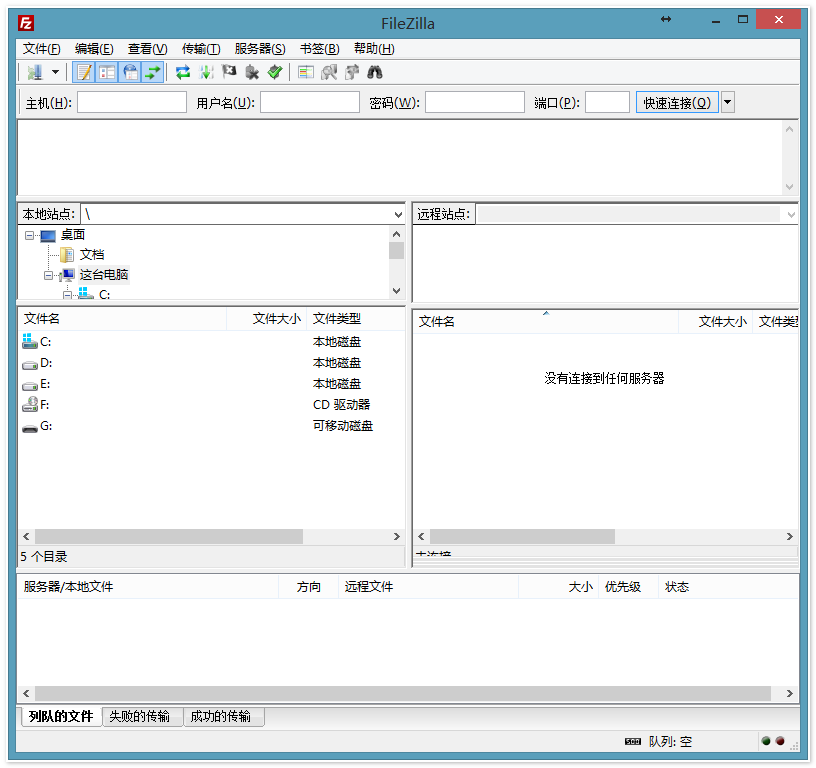
FileZilla官方版特色
易于使用
FileZilla比其他任何一款FTP软件都要简单
多协议支持
FileZilla支持FTP、FTPS、SFTP等文件传输协议
多种语言
FileZilla支持多国语言,完美支持简体中文
多标签界面
FileZilla支持建立多个标签同时工作
远程查找文件
FileZilla支持远程查找文件功能
站点管理器
FileZilla自带功能强大的站点管理和传输队列管理
FileZilla服务器配置
一、基础环境
1、服务端机器:192.168.0.104 FillaZilla Server端下载
2、客户端机器:192.168.0.100 FillaZilla客户端下载
!!!搭建FTP服务端的机器需要防火墙开启FTP的默认21端口 !!!
二、服务端安装配置(192.168.0.104)
1、安装服务端
选择服务端端口,这里默认即可
2、服务端配置
(1)打开Filezilla Server,“Host”默认“localhost”即设置本机为FTP服务器,“Port”为前面安装时的端口,默认“14147”,设置一个服务器端的“Password”,点击“Connect”
(2)如发现提示如下错误,可手动修改服务器IP地址解决,依次点击“Edit”,“Settings”打开设置界面,选择“Passive mode settings”选项卡,勾选“Use the following IP:”并填写服务器的IP地址,之后点击“OK”保存。
如下警告可忽略
(3)设置用户名和密码,以及共享文件夹,具体过程如下:
添加用户
设置用户密码
设置共享文件夹
设置相关权限
3、通过FileZilla客户端访问FTP服务器
(1)安装FileZilla客户端
(2)打开FileZilla客户端,点击左上角的“打开站点管理器”添加新的站点
(3)填写站点相关信息并设置“传输设置”中的“传输模式”为“主动”
(4)点击“连接”,即可连接到FTP服务器
5、通过浏览器访问
浏览器地址栏输入FTP地址,输入用户名密码即可访问FTP目录
FileZilla使用教程
打开软件,我们可以看到,让我们数据主机名称,用户名和密码,对于端口号可以不用输入,然后点击快速登录
设置ftp连接的协议等设置,如下图所示
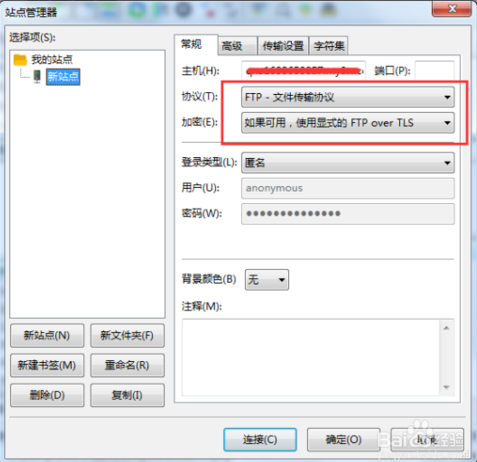
如下模块是消息框,对ftp进行的操作都可以在这个模块中显示消息
如图所示是软件的本地模块,主要是作为上传或者下载的资源目录
远程地址,就是我们的ftp服务器的地址,这地方显示的就是ftp服务器上文件的资源地
通过两个部分的对比和操作,我们可以使用拖拽的形式对文档资源进行转移
- 精选留言 来自辽宁阜新电信用户 发表于: 2023-5-15
- 很有用的一个软件
- 精选留言 来自湖北十堰联通用户 发表于: 2023-6-6
- nice~!比我想象中好很多
- 精选留言 来自河北沧州移动用户 发表于: 2023-1-10
- 我已经安装了,用起来感觉不错,感谢分享!
- 精选留言 来自内蒙古通辽电信用户 发表于: 2023-12-27
- 下载的最新版本,之前遇到的问题希望已经解决了
- 精选留言 来自内蒙古乌海移动用户 发表于: 2023-8-10
- 好用,很好操作,不错不错
























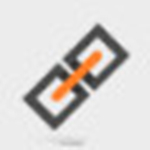



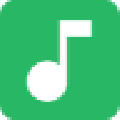

























 浙公网安备 33038202002266号
浙公网安备 33038202002266号